Win10系统驱动程序停止响应。怎么解决?Win10系统已经成为我们生活中不可或缺的一部分。最近,一些朋友报告说,在使用AMD显卡驱动程序时,他们遇到了电脑间歇性黑屏故障。
并出现错误消息“显示器驱动程序AMDdriver已停止响应”。那么我们如何解决这个问题呢?接下来,让我们和边肖一起学习。希望大家喜欢。
Win10驱动程序停止响应的解决方案:
方法一:更换显卡驱动。打开驱动寿命测试计算机的所有驱动程序,查看显卡驱动程序是否需要升级(升级前请备份原始驱动程序)。升级显卡驱动可以解决这个问题。
如果在计算机升级后出现这种情况,请在驱动程序生命周期的驱动程序管理部分恢复显卡驱动程序。
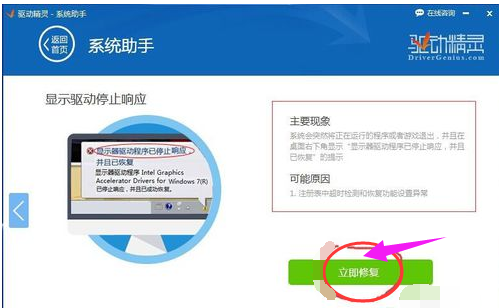
方法二:“冷却”显卡。如果用驱动寿命来测试显卡的驱动,没有发现问题,那么就要考虑显卡是否需要“降温”了。显卡温度过高是导致此问题的最常见原因。因此,边肖建议,如果你遇到这种弹出窗口,
你可以检查显卡的散热风扇是否正常转动,并清理显卡表面的灰尘;清洁笔记本时,可以更换散热硅脂。
方法三:当以上两种方法都无法解决问题时,就需要考虑显卡的频率问题了。可以下载一些下变频软件,如Msi Afterburner、xtremeTuner plus等。安装后,
修改核心时钟和内存时钟,记住设置,然后单击应用。
以上内容是关于Win10系统驱动停止响应的解决方案。不知道大家有没有学过。如果你遇到过这样的问题,可以按照边肖的方法自己尝试一下,希望能帮你解决问题。
谢谢大家!更多教程信息请关注我们的系统世界网站~ ~ ~ ~





